So fügen Sie ein weiteres Gesicht zu Face ID auf Ihrem iPhone hinzu
Die Einführung von Face ID machte den Prozess der Sicherung und des Zugriffs auf Ihr iPhone viel intuitiver als die Touch ID zuvor.
Es gibt jedoch eine klare Bestimmung dazu weitere Fingerabdrücke zu Touch ID hinzufügen Auf älteren iPhones gibt es keine so klare und direkte Möglichkeit, ein weiteres Gesicht zu Face ID auf Ihrem iPhone hinzuzufügen.
Es gibt jedoch eine einfache Problemumgehung, um Ihrem iPhone ein weiteres Gesicht hinzuzufügen. Es wurde implementiert, um ein „alternatives Erscheinungsbild“ für diejenigen hinzuzufügen, die bei bestimmten Gelegenheiten drastisch anders aussehen, aber es dient auch dazu, eine andere Person zu Face ID hinzuzufügen.
Mit diesem Trick können Sie einer anderen Vertrauensperson schnellen und sicheren Zugriff auf Ihr Gerät gewähren.
Was wir verwendet haben
- Wir haben die benutzt iPhone 13 pro, aber diese Methoden funktionieren auf jedem iPhone mit einem Touch ID-System.
Die Kurzfassung
- Geben Sie die Gesichts-ID und den Passcode ein
- Richten Sie ein alternatives Erscheinungsbild ein
- Scannen Sie Ihr Gesicht
- Maske hinzufügen (oder nicht)
-
Schritt
1Geben Sie die Gesichts-ID und den Passcode ein

Gehen Sie in die Einstellungen-App (suchen Sie nach dem Zahnradsymbol auf Ihrem Startbildschirm), tippen Sie auf Face ID & Passcode und geben Sie Ihren Passcode ein.

-
Schritt
2Richten Sie ein alternatives Erscheinungsbild ein

Tippen Sie auf Alternative Darstellung einrichten.

-
Schritt
3Scannen Sie Ihr Gesicht

Tippen Sie auf „Erste Schritte“ und positionieren Sie Ihr Gesicht im folgenden Kamerarahmen. Drehen Sie Ihr Gesicht wie angewiesen.

-
Schritt
4Maske hinzufügen (oder nicht)

Entscheiden Sie sich auf dem nächsten Bildschirm entweder dafür, Ihre Gesichts-ID für das Tragen einer Maske einzurichten, oder tippen Sie auf Später einrichten. Tippen Sie nun auf Fertig.

Häufig gestellte Fragen
Viele Menschen verändern ihr Aussehen im Laufe der Woche ziemlich drastisch, sei es im Rahmen ihrer Arbeit oder beim Ausgehen. Manchmal kann Face ID Schwierigkeiten haben, dieses neue Erscheinungsbild zu erkennen.
Gehen Sie zu Einstellungen > Face ID & Passcode und tippen Sie auf Face ID zurücksetzen. Führen Sie nun den Vorgang zum Hinzufügen Ihres eigenen Gesichts durch.
Du magst vielleicht…
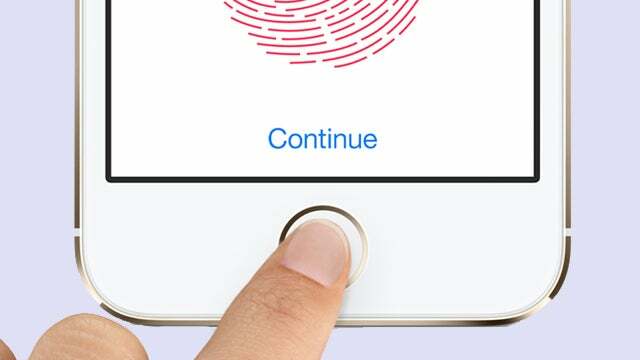
So fügen Sie Ihrem iPhone einen weiteren Fingerabdruck hinzu

So stellen Sie ein iPhone aus einem iCloud-Backup wieder her

So übertragen Sie Daten von iPhone zu iPhone
Warum unserem Journalismus vertrauen?
Trusted Reviews wurde 2004 gegründet, um unseren Lesern eine gründliche, unvoreingenommene und unabhängige Kaufempfehlung zu geben.
Heute haben wir jeden Monat Millionen von Benutzern aus der ganzen Welt und bewerten mehr als 1.000 Produkte pro Jahr.


